Bilgisayardan android akıllı telefona uzaktan erişim. Başkasının kamerasına nasıl bağlanır
Büyük Birader'in imajında olmanın ve herhangi bir kişinin eylemlerini kameradan izlemenin nasıl kolay olduğunu hayal bile edemezsiniz. Tabii yanında bir “web kamerası” varsa. Bunu yapmak için "düşman" dizüstü bilgisayarın IP adresini bilmeniz ve özel programlara erişiminiz olması gerekir.
Başkasının web kamerasına nasıl bağlanılır: yollar
- Bu amaçlar için özel olarak tasarlanmış programlardan birini bilgisayarınıza indirin: "web kamerası" kullanarak casusluk. Örneğin, Uzaktan Yönetim Aracı veya Remcam. Her ikisi de internette ücretsiz olarak mevcuttur. Bazı durumlarda, indirmek için cep telefonu numaranızı girmeniz istenecektir.
- YouTube'da kaydedilmiş, başka birinin kamerasına nasıl bağlanılacağına ilişkin videoları izleyin. Hacker'lar en fazla 5 dakika içinde doğru açıklamalar ve talimatlarla gözlerinizin önünde yapacak. Genellikle, bağlanabilmek için şunları önerirler: Google'a konuyla ilgili bir sorgu sorun: inurl:MultiCameraFrame?Mode=, gerekli URL'yi seçin ve açılan listeden kamera…motor…kayıt! Bizim durumumuzda, gözetim.
Spesifik olarak bu bilgilere yeterince sahip olmayanlar, ayrıca özel forumlarda profesyonellerden (büyük ölçekli bilgisayar korsanları) tavsiye alabilirler. Örneğin, İnternet dergisi "Hacker" sayfalarında.
Doğru, casusluğa başlamadan önce şunu unutmayın: web kamerası kullanarak bir kişinin kişisel alanına sızmak suçtur. Örneğin Amerika'da okullardan birinin öğrencilerinin çocukların dizüstü bilgisayarlarına kurulu web kameraları aracılığıyla eğitim kurumunun sistem yöneticileri tarafından gözetlendiği ortaya çıkınca gerçek bir hukuk skandalı patlak verdi.
Tesadüfen, yokluğunuzda neler olup bittiğine dair şüphelerle eziyet çekiyorsanız (örneğin, evde yalnız bir çocuk veya evcil hayvan, gözetimsiz bir apartman dairesi), bir kamera kullanarak durumu uzaktan kontrol etme seçeneği vardır.
ru.ivideon.com İnternet portalı, herhangi bir cihazdan web kameralarına, IP kameralara ve analog kameralara uzaktan bağlanmanın en uygun yolunu sunar. "Tarifeler" sekmesinde özellikleri bulabilirsiniz seçenekler servis bağlantısı ve uygun olanı seçin. Siteye kaydolmak için sadece e-posta adresinize ihtiyacınız var. E-posta: "E-postanız" alanına girin, bir şifre oluşturun ve "Kaydol" düğmesine tıklayın.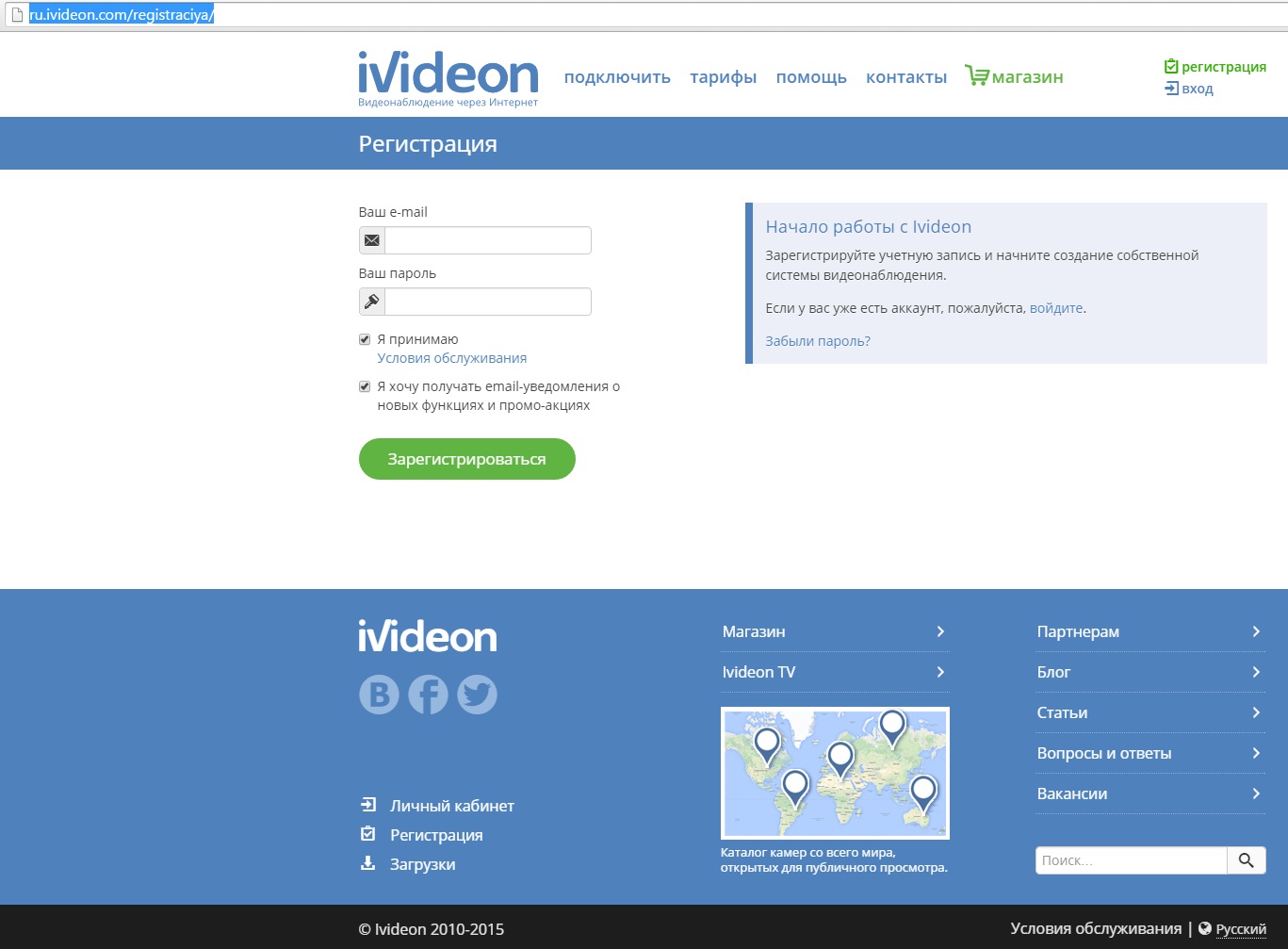
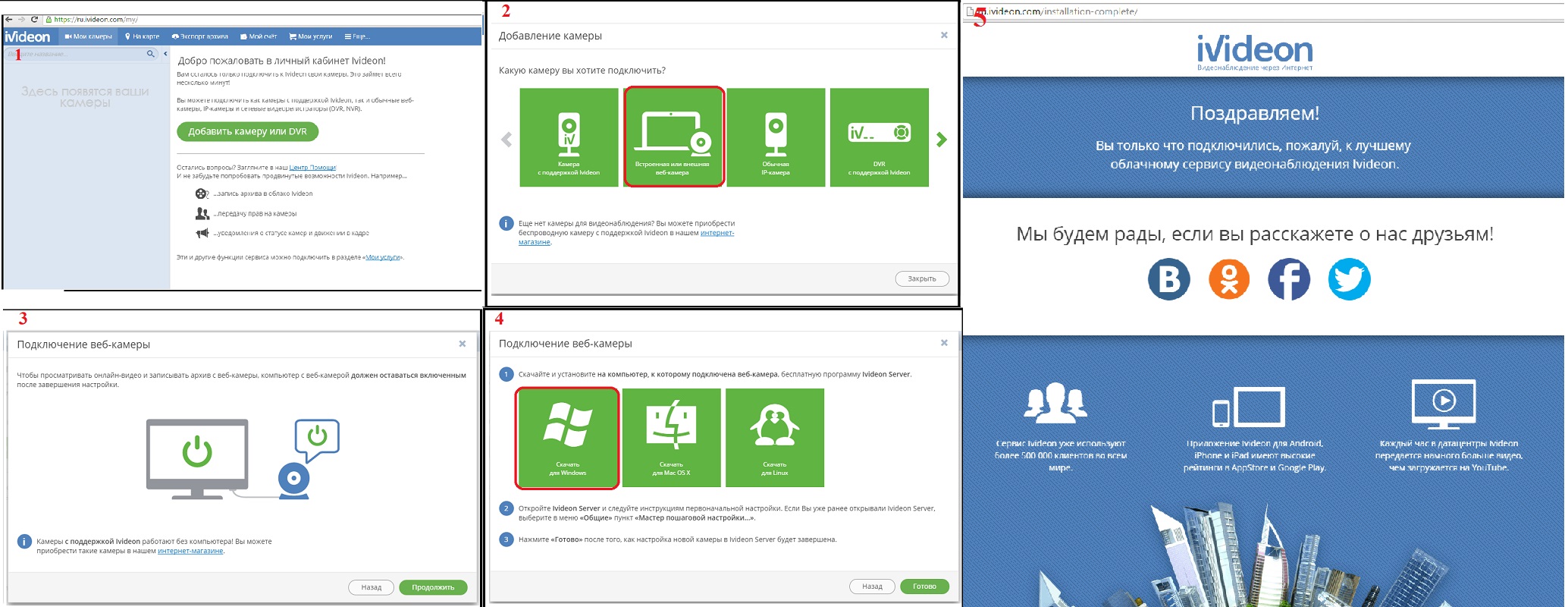
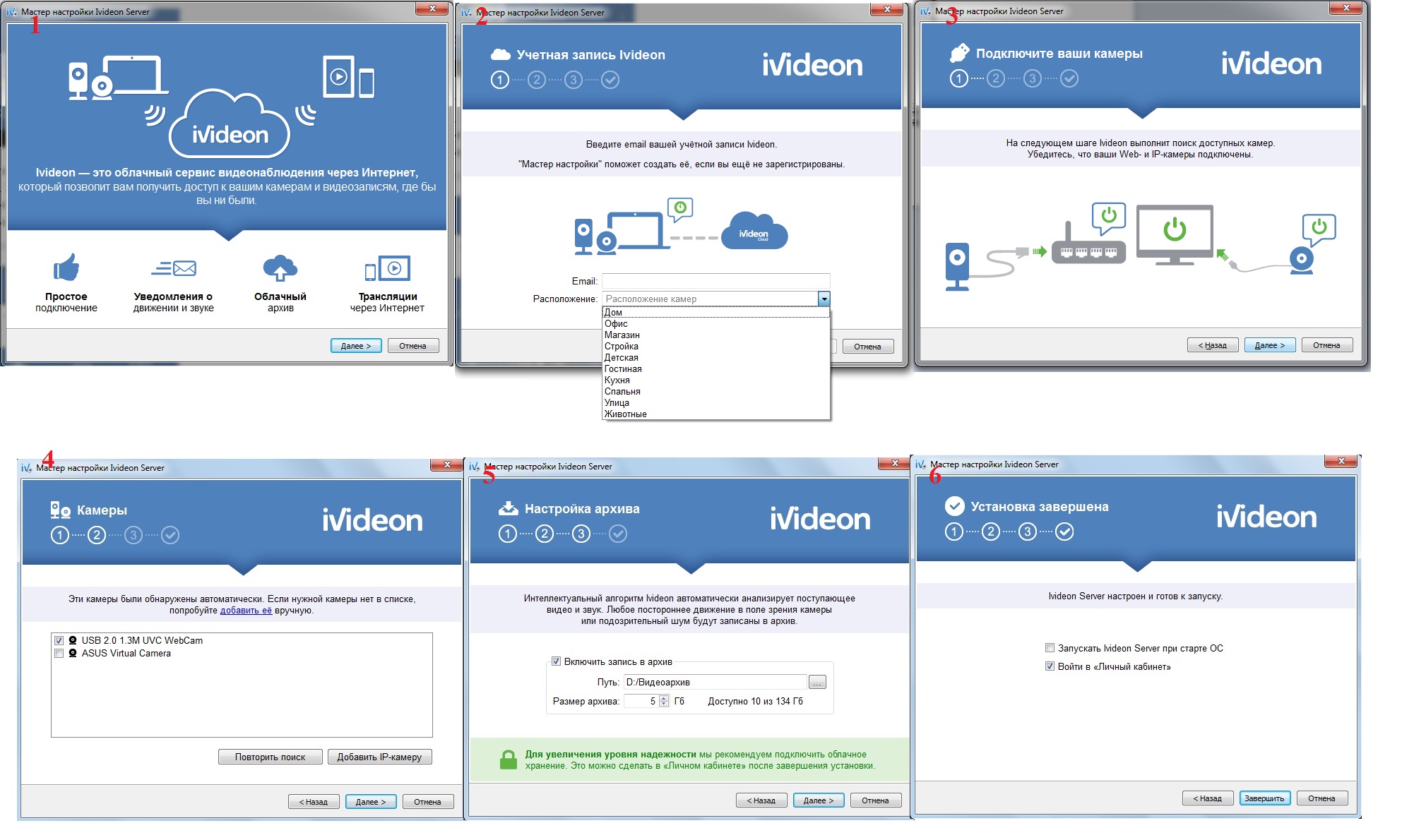
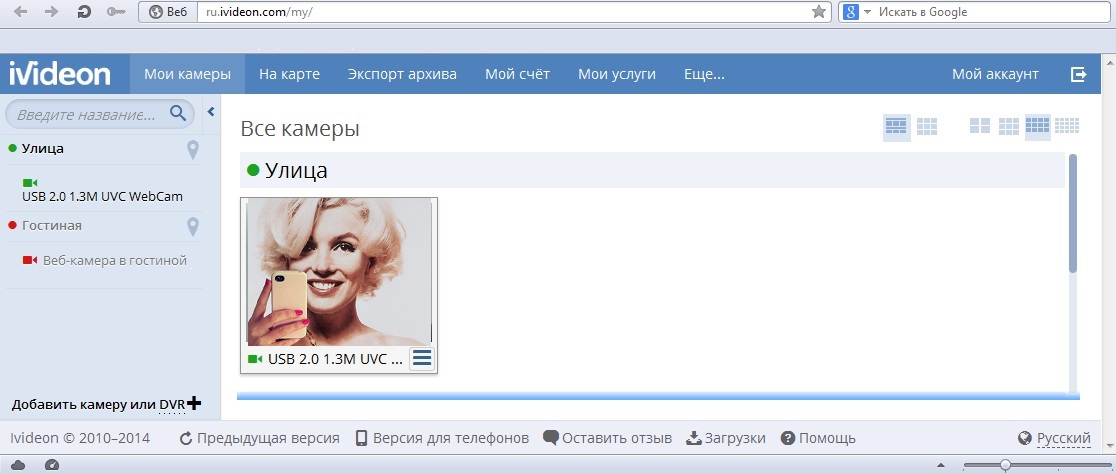
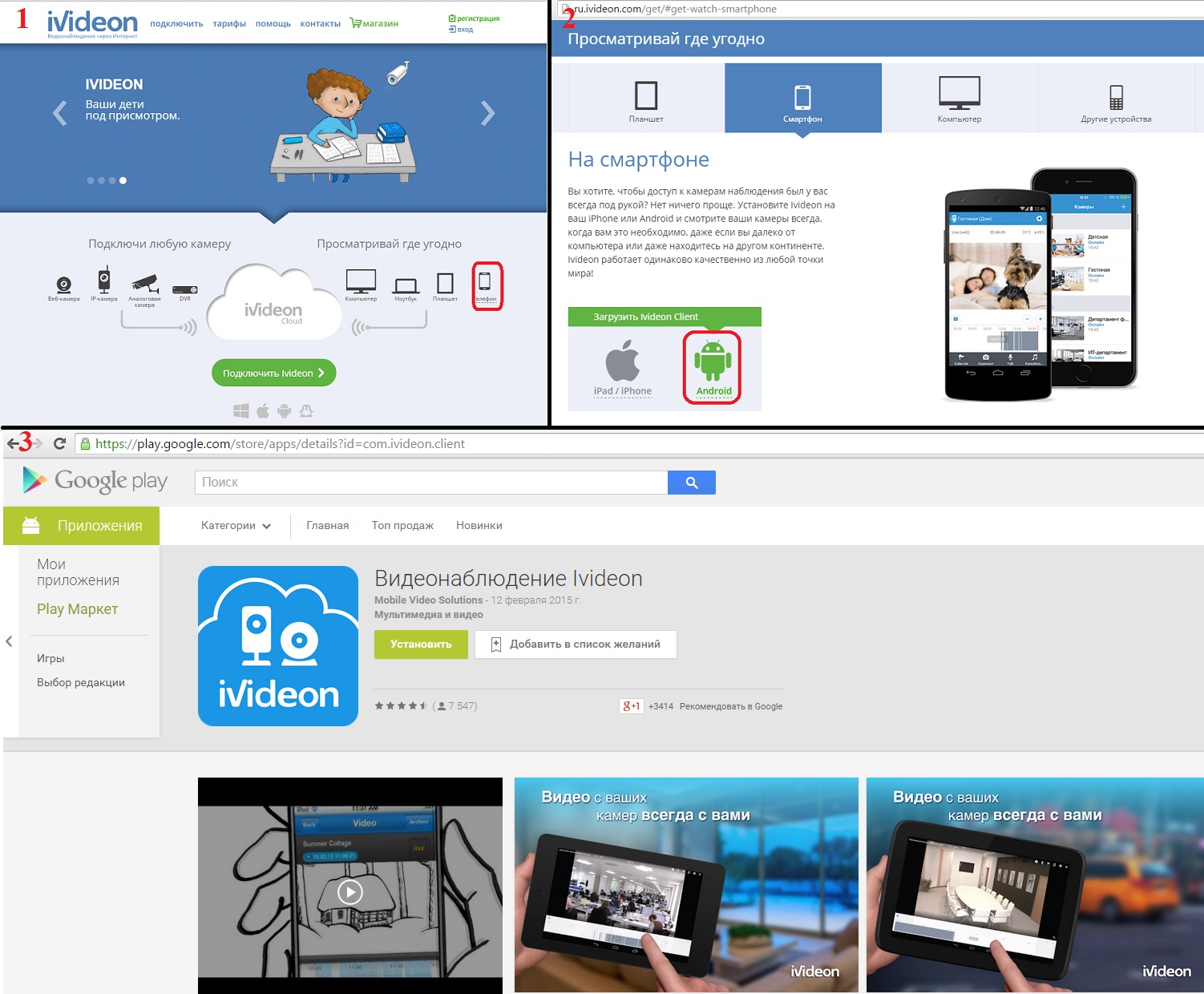
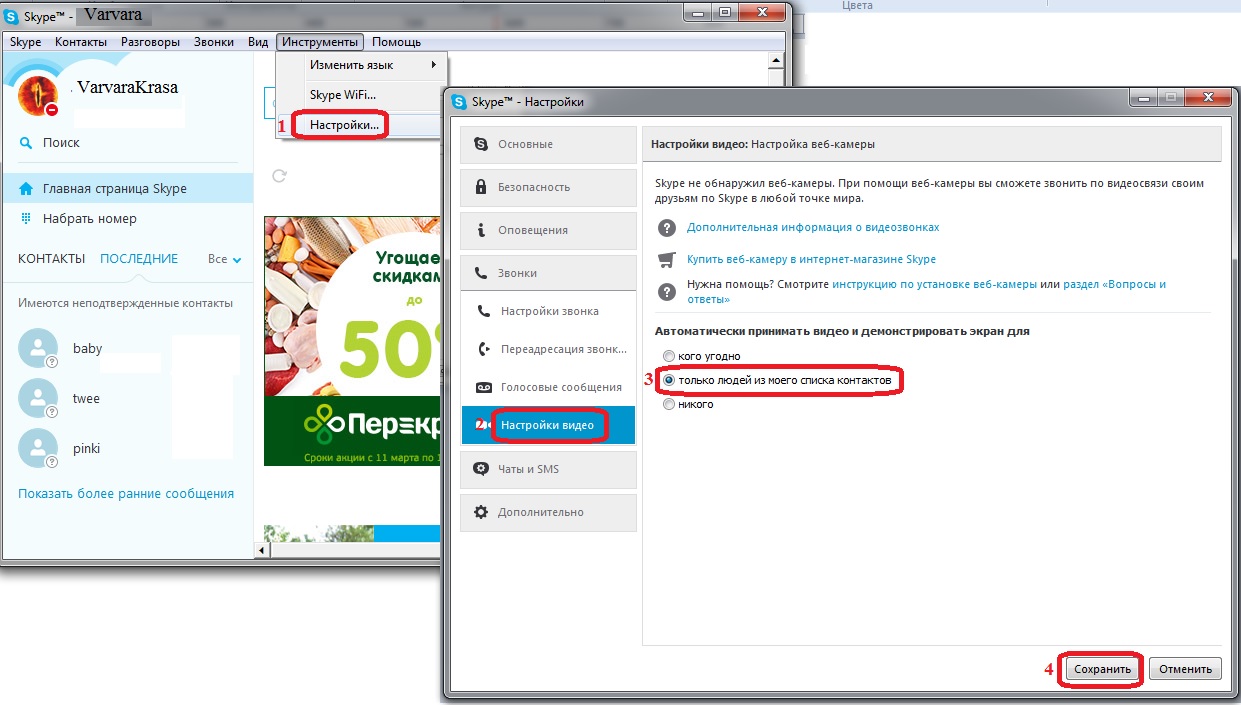
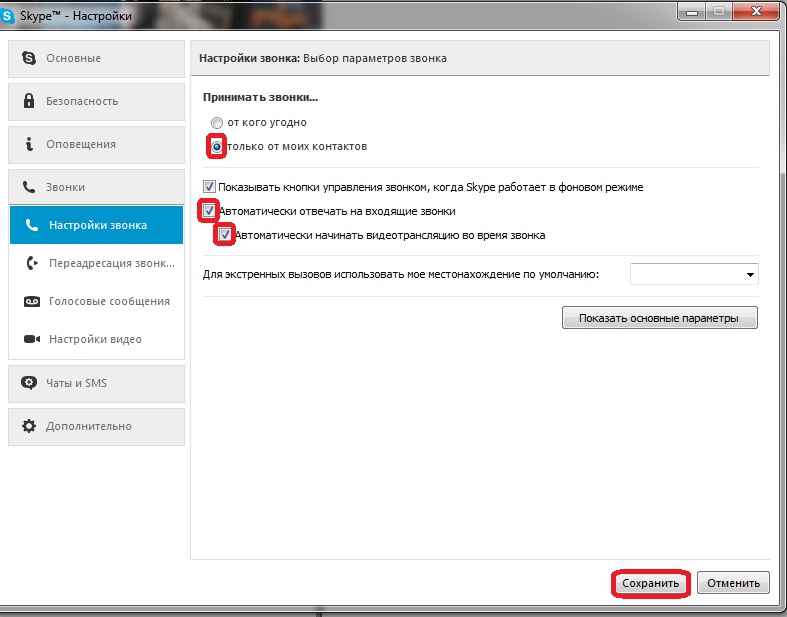
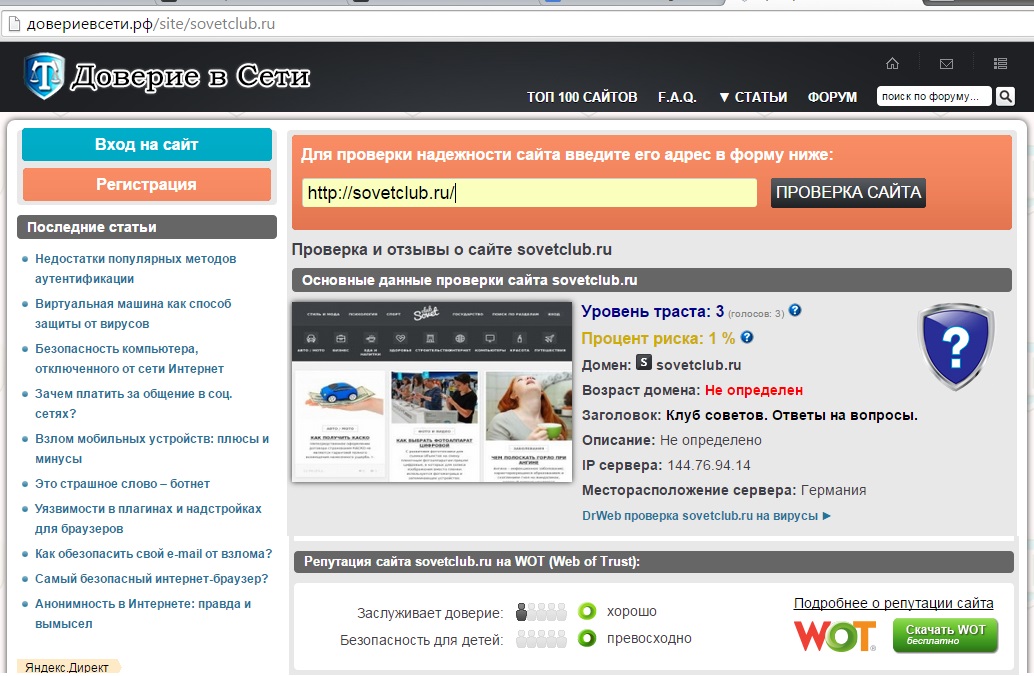
Uzaktaki kameralara bağlanmak için açıklanan yöntemler yasaldır, ancak başka birinin mahremiyetine izinsiz girişin beklenen sonucu getirmeyebileceğini unutmayın. Yalnızca kendi iç huzurunuz ve başkalarının yararı için hareket edin.
Kamera 2- uzak bir bilgisayardaki ses ve video aygıtlarına bağlanmak için küçük bir program. En İyi Program ve mikrofona bağlanmak için.
Program ideal değil ama oldukça kullanışlı, backconnect olsaydı kesinlikle eğlenceli olurdu. Ancak ne yazık ki Redsh programının yazarı çoktan vazgeçti ve projeyi geliştirmiyor. Bu arada kaynak kodu ağda dolaşıyor bulursam programla birlikte arşive atacağım.
Remcam'in Özellikleri
- Video yakalama formatını seçin (video formatı, çözünürlük).
- Yaygın RGB, YUV, JPEG biçimleri (BI_RGB, YUY2, UYVY, NV12, YV12, I420, Y8, MJPG ve diğerleri) desteği. Bu biçimlerin kodunu çözmek için herhangi bir ek codec yüklemeniz gerekmez.
- Ayarlanabilir niceleme derecesi ile JPEG formatında video akışı sıkıştırma.
- Ses yakalama ve iletim formatı seçimi (kanal sayısı, örnekleme oranı).
- IMA ADPCM'de ses akışı kodlaması.
- Yetersiz bant genişliği durumunda ses ve video akışlarının otomatik dengelenmesi.
- İsteğe bağlı ZLIB trafik sıkıştırması.
- Yerel ve uzak sistemdeki trafik kullanımı, CPU yükü göstergeleri.
- İsteğe bağlı sunucu parola koruması (salt ile basit md5 kimlik doğrulaması).
- Küçük uygulama boyutu (sunucu - 180,5 kb). Ek dosya veya kitaplık gerekmez.
- Alma ve verme yeteneğine sahip sunucular için adres defteri.
Remkam yardımcı programı, ebeveynlerin çocuklarını izlemesi ve kontrol etmesi için tasarlanmıştır. Remkam programının gözetleme, gizli gözetleme ve gizli telefon dinleme amacıyla kullanılması yabancı insanlarÜlkenizin yasalarını ihlal ediyorsunuz.
Remcam talimatı ve kurulumu
Programın kendisi 2 ana modülden oluşmaktadır:
- İstemci (müşteri)
- sunucu
müşteri- bilgisayarınızda çalıştırılmalıdır. Bu program ile uzaktaki bir web kamerasına bağlanırsınız.
sunucu- yalnızca izlemeniz gereken bilgisayarda çalıştırın. Yanlışlıkla makinenizde bir sunucu başlattıysanız, makaleyi okuyun ve size onu nasıl kaldıracağınızı anlatacağım.
İstemci klasörünü bir kenara koyun. Tüm değişiklikleri Server klasöründe bulunan dosyalar ile yapacağız. Programın çalışması için gerekli uzak bilgisayar Bu klasördeki tüm dosyalar bulunur.
install.cmd dosyasını açın (çalıştırmayın, bir düzenleyiciyle açın (örneğin not defteri)) ve şu satırları değiştirin:
@Eko kapalı
hedef=%systemroot%\system32'yi ayarla
set.exe=cam2_sv.exe
pass=1234 port ayarla=57011 arun=HKLM ayarla
Yukarıda yazılan her şey istemcide sunucuya bağlanmak için kullanılacaktır. Bu dosyadaki diğer ayarlara özel bir ihtiyaç olmadan dokunulmasına gerek yoktur!
Remcam nasıl kaldırılır?
Programı kaldırmak için sunucu dizininde bulunan remove.cmd dosyasını çalıştırmanız gerekir.
Seni uyarıyorum! Program, bazı antivirüsler tarafından kısmen algılanır.
Windows 7 ile uyumlu: Evet
Arayüz dili: İngilizce
Arşiv için şifre: www.website
ücretsiz indir
Şunları okumak faydalı olabilir:
- Fotoğraflar, adlar ve açıklamalar içeren orman yenilebilir mantarların listesi;
- malzeme olarak maun;
- Physalis: evde büyüyen fideler Physalis tohumlarının çimlenmesi;
- Petrovsky armut çeşidi. Armut “Petrovskaya. Geç kış çeşitleri;
- Damla sulama: uygun kurulum ve uzun süreli çalışma;
- 17 haftalık hamilelikte nasıl bir duygu?;
- Spasmalgon kullanımı hamilelik sırasında haklı mı İkinci trimesterde Spasmalgon;
- Hamileliğin dördüncü haftası: belirtiler, semptomlar, fotoğraf, ultrason;